Tuto – Connecter Tuya sur Home Assistant
Apres avoir installé Home Assistant, vous voulez surement savoir comment vous y prendre? Et bien avec ce tuto comment connecter Tuya sur votre Home Assistant ! allez, c’est partie …
Création d’un compte tuya iot :
Le principe est de se rendre sur le site http://iot.tuya.com via un pc (ne passez pas par un
smartphone car la version mobile ne fonctionne pas bien)
Créez un compte avec un mail et un mot de passe. Pour que cela soit plus simple
mettez la même adresse et le même mot de passe que votre compte smartlife.
Choisissez votre pays puis acceptez les « Terms of use ». (Il faura également les
accepter à chaque connexion sur le site)
Création d’un projet :
Une fois sur le site allez sur « cloud » puis « development ». Vous aurez la possibilité de
créer un projet ! « Create Cloud project »
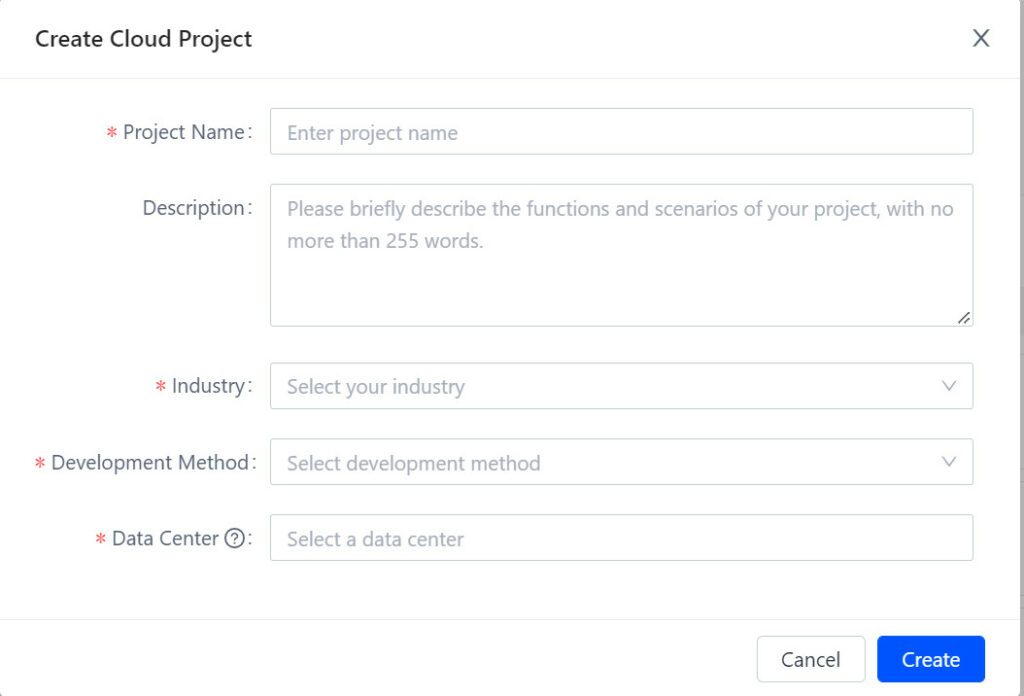
Choisissez un nom de projet (Par exemple « Home assistant intégration » puis en
industry vous mettez « smarthome », development method= « smarthome » et data
center = « central europe data center ». Enfin cliquez sur « create »
On y est presque 😉 votre projet créé, on va créer les liens entre smartlife et home
assistant !
Connexion à votre application smartlife :
Ouvrez votre projet en cliquant dessus.
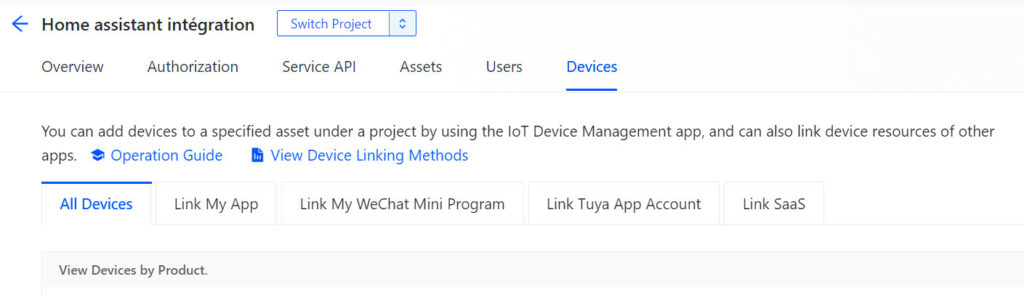
Maintenant allez dans « devices » puis « link tuya app account », « add app account ».
Vous scannez le qr code via l’application (dans profil le bouton en haut a droite) vous
sélectionnez « read, write and manage » et vous validez.
Il vous sera demandé des autorisations. Assurez vous d’avoir la liste suivante ou
ajoutez les si il en manque :
IoT Core
Authorization Token Management
Smart Home Scene Linkage
Device OTA Update
Data Dashboard Service
Device Status Notification
Enfin cliquez sur « Authorize»
Vous retrouverez tous vos éléments smartlife dans l’onglet « all devices » !
On arrive à la dernière étape ! La connexion à Home assistant:)
Connexion à Home assistant :
Sur la page de votre projet allez sur « Overview » (juste en dessous du nom de votre
projet).
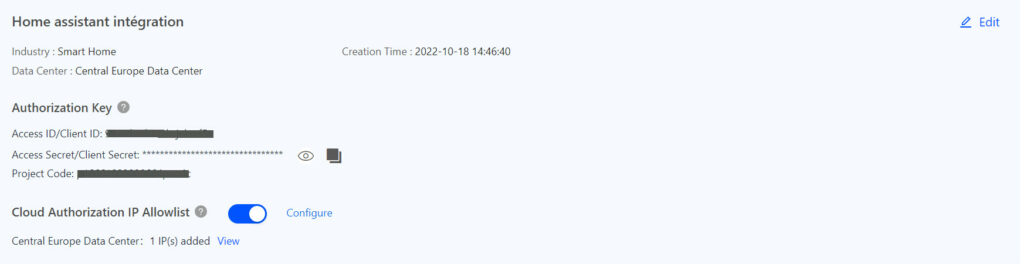
Allez dans « Cloud Authorization IP Allowlist », cliquez sur « configure » et ajoutez
l’addresse ip public que vous pouvez trouver sur https://www.mon-ip.com/
Copiez « l’acces ID/Client ID » et le « Access Secret/client secret »
Passez sous Home assistant et ajoutez l’intégration « Tuya » (et non pas « tuya V2 » qui
n’est plus supportée).
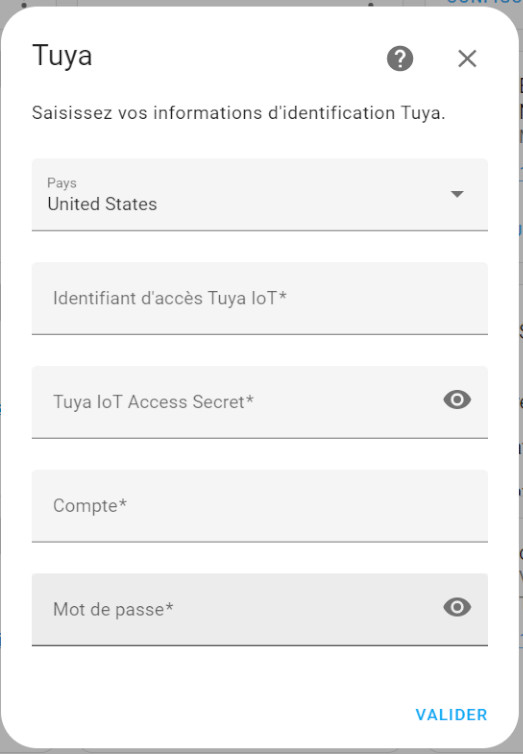
Renseignez les champs :
pays : Votre pays
Identifiant d’accès tuya IOT : l’acces ID que vous avez précédemment copié
Tuya iot acces Secret : Le Secret acces que vous avez précédemment copié
Compte : L’adresse mail du compte iot tuya
Mot de passe : Le mot de passe du compte iot tuya
Et voilà. Tous vos devices (compatibles) sont détectés sous tuya. Normalement la
plupart des entités y sont détectées également !
Vous savez dorénavant avec ce tuto connecter Tuya à Home Assistant et avez maintenant accès à tout Tuya.
Petit Bonus :
Vous n’avez pas accès à toutes les entités pour faire vos automatisations ? Comme par exemple déclencher un événement quand quelqu’un sonne à votre visiophone action (mon cas 😉 ) ? Une solution existe !
Retournez sur iot tuya, cloud, developpement, votre projet, devices et all devices.
Cliquez sur « add device » puis « virtual device » Vous aurez une longue liste de devices disponibles.
Vous n’avez plus qu’à choisir un device qui vous convient comme le switch » eu standard zigbee no neutral magnetic latchingsmart. » (compatible également google home et alexa).
Dans le troisième onglet vous aurez un qr code à scanner via l’application smartlife (ajouter un appareil et en haut a droite l’icône représentant un qrcode)
Hop l’appareil est ajouté à votre compte smartlife et remonte sur home assistant et sur les assistants vocaux (pour les appareils virtuel compatible).
Plus qu’à l’utiliser pour faire le lien entre votre élément smartlife non compatible et le virtuel via une automatisation, dans mon cas je suis aller sur smartlife et fait une automatisation .« quand quelqu’un sonne au visiophone » ==> « allumer le switch ».
Puis dans home assistant je récupère l’état du switch pour lancer mon scénario.


Bonjour et merci, car cela fonctionne bien ! (PAC Piscine).
Au sujet de l’adresse IP à introduire, cela veut-il dire que lorsque mon adresse IP changera (tous les 2 ou 3 jours) cela ne fonctionnera plus ? Y a t’il moyen de faire autrement ? Merci, Guy
Apparemment il suffit de ne pas activer « Cloud Authorization IP Allowlist ».
Merci pour ton retour, content que ça fonctionne bien 🙂
Pour l’ip, c’est ton adresse ip public qu’il faut mettre, celle ci ne devrait pas changer. Sinon tu peux désactiver cette option mais tu ouvres tes appareils tuya à tous donc c’est moins sécurisé.
Bonjour, merci pour ce tuto mais je rencontre un problème de format de mon adresse IP récupérer https://www.mon-ip.com/. Comment procéder?
Quel es ton problème ?
Merci pour ce post et ton aide
Avec plaisir 😉
Bonjour j’ai un petit problème, depuis hier soir Tuya ne fonctionne plus. Plus aucun matériel n’est détecté, tous mes sensors n’apparaissent plus dans HA. Pourrais-tu m’aider là-dessus, merci d’avance ?
Bonjour Alexandre,
On vient de me rapporter le même soucis. Retourne sur tuya iot et regarde si l’autorisation de « iot core » dans le menu cloud–> cloud service est toujours valide. Sinon tu peux demander une extension d’autorisation. Si le problème persiste pourras tu ouvrir un post sur le groupe pour qu’on voit ça ensemble? Je viendrais poster la solution ici une fois résolu.
Bonsoir Thomas, merci pour ton retour. Effectivement mon autorisation n’est plus valide, par contre je ne trouve pas où faire la demande de prolongation, seulement un onglet payant… Je vais encore creuser mais si tu avais des précisions sur la demande exacte cela m’aiderait pas mal, merci d’avance.
Bonsoir Alexandre,
Normalement dans cloud–>cloud service tu as « iot core » clic sur « view details » et sur la ligne « iot core » à côté de la date d’expiration tu as « extend trial period » ou « modify the application ». C’est ici qu’il faut que tu fasses ta demande.
Sinon pour certains il suffit de dissocier le compte smartlife et de le reassocier pour que ça refonctionne.
Tiens nous au courant.
Au bout d’un mois il faut demander une extension de 6 mois sur tuya iot (réponse sous 24h). Je pense qu’il faut refaire cette manipulation tous les 6 mois après, à voir 😉
Merci pour ton retour! 🙂
Merci Maxine pour ton retour, as-tu des précisions sur la manière de demander cette extension ? Je ne trouve qu’un onglet payant sur le site, merci d’avance…
Ping : LSC Action DoorBell : intégration Home Assistant - AutoDomo
Bonjour,
avez vous réussi a faire remonter la vidéo de votre sonnette ou camera dans home assistant?
Bonjour Cyril,
Oui la vidéo de ma sonnette lsc remonte dans home assistant, le streaming en direct est compliqué. Par contre aucun soucis lors de la prise de snapshot qui lui est bien a l’heure actuelle. Je l’utilise surtout pour avoir une photo lors de la sonnette pour voir qui est a la porte.
Bonjour et merci pour le tuto, cela fonctionne bien, j’espère que ce n’est pas temporaire comme lu plus haut. En tous cas merci encore pour le partage.
Merci pour le tuto.
Juste pour info le Compte et mot de passe tuya qu’il faut rentrer ce n’est pas ceux de iot.tuya.com mais ceux de son appli smartlife.
Bonjour
je suis novice et je voudrais dissocier le compte smart life et de le reassocier a tuya.
merci d’avance
Bonjour,
Merci pour l’excellent tuto.
J’ai un problème je ne vois pas les appareils qui sont sur le cloud tuya dans home assistant
merci d’avance
cordialement
Bonjour
je n’est pas l’option « read, write and manage », donc impossible de mettre mes devices (Climatiseurs Daikin ) en « Write » et ils apparaissent dans Home Assistant comme « unsupported ».